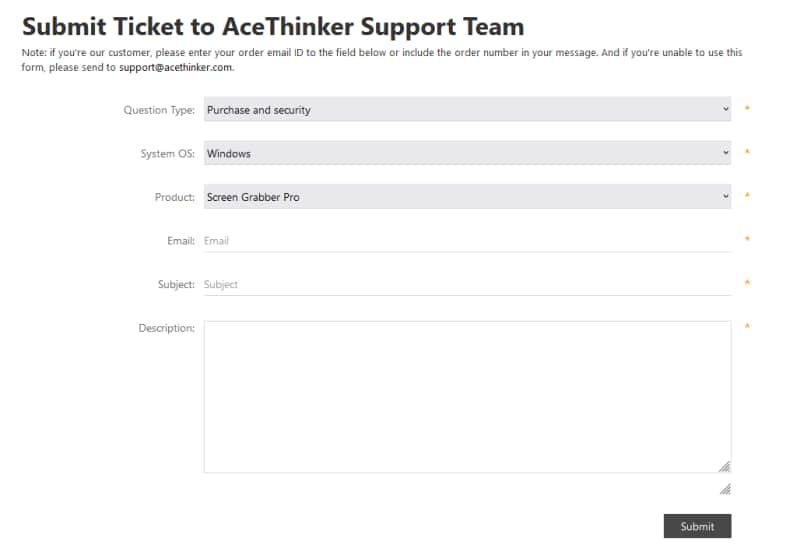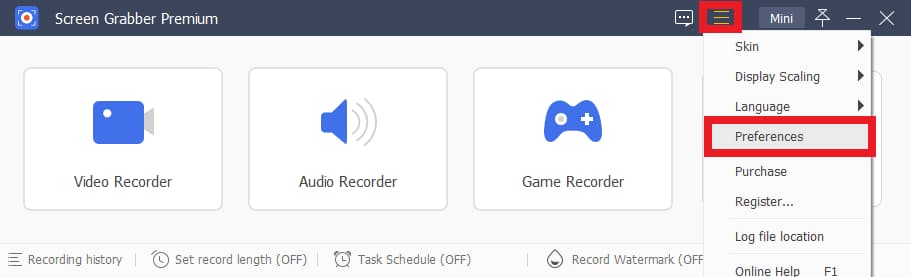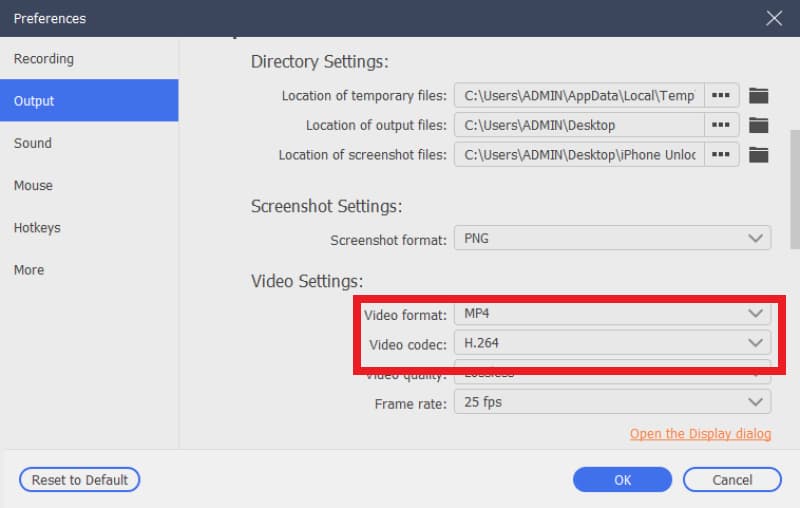L'enregistrement de vidéos de haute qualité a des conséquences. Plus la qualité de la vidéo enregistrée est bonne, plus la taille du fichier est importante. Cela dit, Aqua Demo propose différents paramètres pour résoudre ce problème. Vous pouvez personnaliser vos paramètres pour réduire la taille du fichier de votre vidéo enregistrée. Nous avons listé les moyens pour vous :
Étape 1 : Accéder aux préférences ou aux paramètres
Sur l'interface d'Aqua Demo, accédez à l'icône Menu située dans la partie supérieure de l'outil. À partir de là, un menu déroulant apparaîtra et sélectionnez l'option Préférences. Une fois sélectionné, une nouvelle fenêtre apparaîtra pour vous fournir une liste de paramètres pour le logiciel.
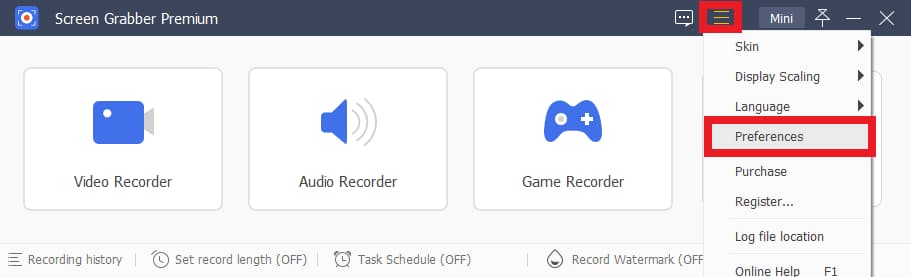
Étape 2 : Modifier la configuration
Comme nous le savons tous, une qualité supérieure augmente la taille du fichier de votre vidéo enregistrée. Par conséquent, vous devez utiliser un conteneur vidéo qui enregistre une vidéo de haute qualité dans un fichier de plus petite taille. MP4 est le conteneur de fichiers le plus approprié contenant un codec vidéo de h.264. Vous pouvez modifier le codec vidéo ou le format de sortie sur cet outil en accédant à l'onglet de sortie et en sélectionnant le codec vidéo MP4 et H.264 sous les paramètres vidéo. Appuyez sur l'option ou le bouton OK pour enregistrer les modifications appliquées aux paramètres.
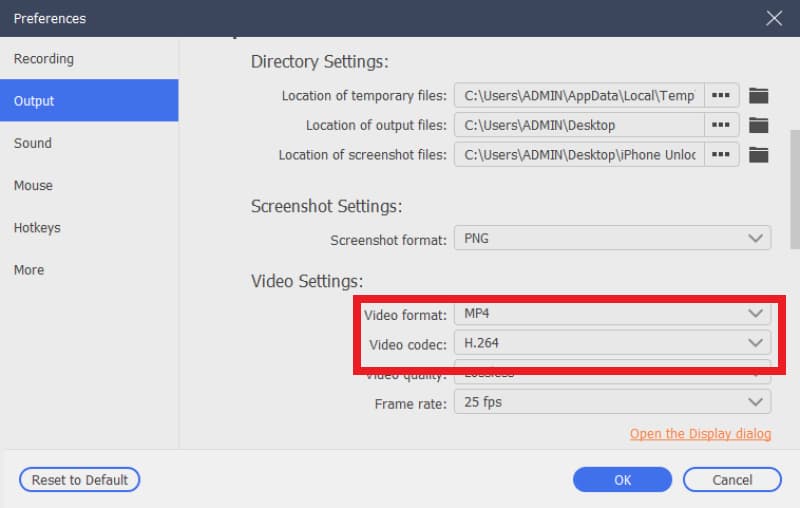
 Démo aquatiquePuissant enregistreur d'écran
Démo aquatiquePuissant enregistreur d'écran
 Vent coupéÉditeur vidéo intuitif
Vent coupéÉditeur vidéo intuitif
 ÉlémentvidConvertisseur de médias de haute qualité
ÉlémentvidConvertisseur de médias de haute qualité
 Miroir mobileOutil complet de miroir de téléphone
Miroir mobileOutil complet de miroir de téléphone
 AcePDFModifiez et convertissez facilement des PDF
AcePDFModifiez et convertissez facilement des PDF
 Outils PDF légersConvertir des PDF en ligne gratuitement
Outils PDF légersConvertir des PDF en ligne gratuitement
 Récupération de Données iPhoneRécupérez toutes vos données iOS
Récupération de Données iPhoneRécupérez toutes vos données iOS
 Restauration de Système iOSRésoudre les problèmes du système iOS
Restauration de Système iOSRésoudre les problèmes du système iOS
 Kit iPhoneDéverrouiller les verrouillages de l'écran de l'iPhone
Kit iPhoneDéverrouiller les verrouillages de l'écran de l'iPhone
 Récupération de Données AndroidRécupérer des données depuis Android
Récupération de Données AndroidRécupérer des données depuis Android
 Transfert WhatsAppDonnées d'iPhone à iPhone
Transfert WhatsAppDonnées d'iPhone à iPhone